La mise à jour anniversaire pour Windows 10 a apporté une prise en charge d’extension très demandée pour le navigateur Microsoft Edge. Comme Mozilla Firefox et Google Chrome, le navigateur Edge peut désormais être amélioré en installant des extensions.
Bien qu’un nombre limité d’extensions soit disponible pour Edge pour le moment, de nombreux développeurs apportent lentement mais sûrement des extensions Chrome et Firefox à Edge également.
Le bouton Enregistrer de Pinterest, Evernote Web Clipper, Enregistrer dans la poche, Translator, LastPass, Éteindre les lumières et Tampermonkey sont quelques-unes des meilleures extensions actuellement disponibles pour Edge.
À présent, vous savez probablement que l’installation et l’activation d’un trop grand nombre d’extensions de navigateur ralentiront votre navigateur Web. C’est donc toujours une bonne idée de désactiver les extensions que vous n’utilisez pas très souvent. Et vous devez désinstaller les extensions que vous n’utilisez plus.
Tout comme l’installation d’extensions dans Edge, la désactivation et la désinstallation d’extensions est également facile.
Dans ce guide, nous verrons comment désactiver et désinstaller les extensions dans le navigateur Edge de Windows 10.
Étape 1: Ouvrez le navigateur Edge. Cliquez sur Suite (voir image ci-dessous) puis cliquez sur Extensions pour voir toutes les extensions installées.
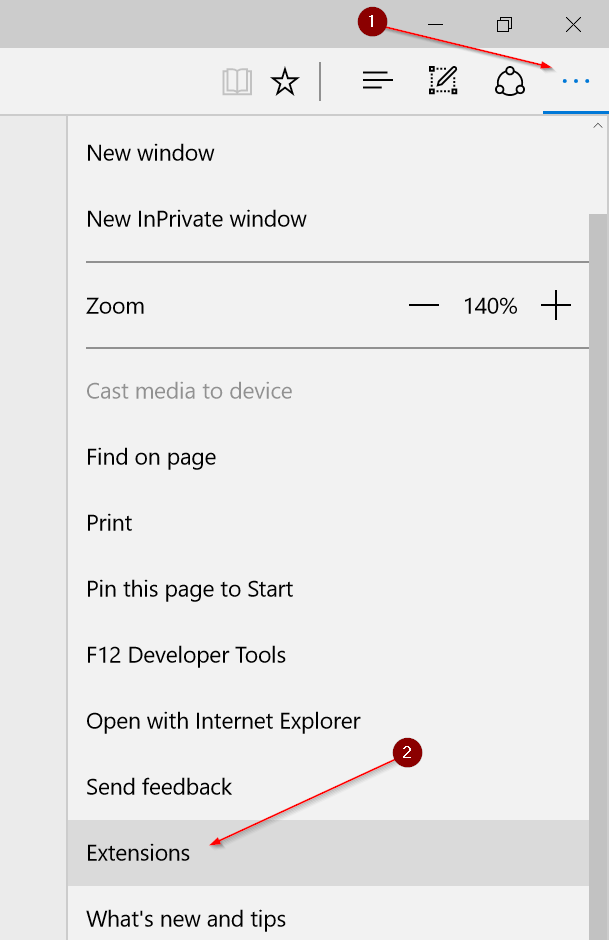
Étape 2: Pour désactiver ou désactiver une extension, cliquez sur son nom pour afficher le volet Informations. Par exemple, pour désactiver Éteindre les lumières, cliquez sur la même chose.
Étape 3: Sous le nom de l’extension, il y a un bouton pour activer ou désactiver l’extension. Déplacez le bouton en position d’arrêt pour désactiver l’extension.
Pour réactiver l’extension, placez le bouton en position ON.
Étape 1: Lancez le navigateur Edge. Clique le Suite puis cliquez sur Extensions pour voir le volet des extensions.
Étape 2: Cliquez sur le nom de l’extension que vous souhaitez désinstaller pour afficher son volet d’informations. Le volet d’informations affiche le numéro de version et la date d’installation de l’extension.
Étape 3: Clique le Désinstaller puis cliquez sur d’accord lorsque vous voyez la boîte de dialogue de confirmation pour désinstaller l’extension.
Comment modifier l’emplacement de téléchargement par défaut dans l’aide du navigateur Edge peut également vous intéresser.